Facebooki Kodi lisandmoodul: kuidas vaadata Facebooki Kodi lehel
Tundub, et peaaegu kõik on sisse lülitatud Facebook neil päevil. Suhtlusvõrgustik on kõikjal maailmas, ükskõik kus sa ka poleks. Täna räägime teie Kodi süsteemi lisandmooduli installimisest, et saaksite seda teha vaata Facebooki Kodi lehel.
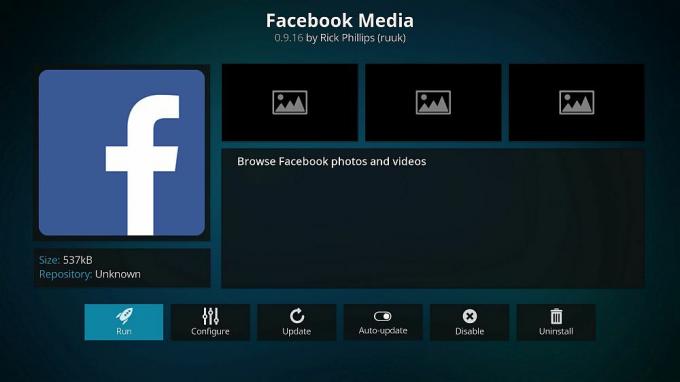
Kodi on suurepärane tarkvara meediumite vaatamiseks kõvakettal ja see teeb käepärase meediumikeskuse teie elutoa või muu jagatud ruumi jaoks. Kuid saate Kodi veelgi kasulikumaks muuta, installides selle funktsionaalsust suurendavaid lisandmooduleid. Lisandmooduleid leiate peaaegu kõige jaoks, alates meedia voogesitusest kuni mängudeni. Ja nüüd saate oma Kodi masinas isegi oma Facebooki teavet sirvida, kasutades lisandmoodulit Facebook Media. Kahjuks pole Kodi süsteemis võimalust kasutada keerukamaid Facebooki funktsioone, näiteks sõnumside või sündmusi. Kuid Facebook Media brauseri abil saate vaadata Facebookis fotosid ja videoid, samuti vaadata oma sõprade loendit. Lisateavet selle installimise ja kasutamise kohta saate lugeda Kodi Facebooki lisand.
30-päevane raha tagasi garantii
Peaksite kaaluma Kodi jaoks VPN-i saamist
Nagu te võib-olla teate, on Kodi tarkvara ise tasuta, avatud lähtekoodiga ja kasutamiseks täiesti seaduslik. Kui kavatsete siiski lisandmooduleid installima, peate olema ettevaatlik. Mõnda lisandmoodulit Kodi ametlikult ei toeta ja need on loodud kolmandate osapoolte arendajate poolt. See tähendab, et mõnikord võivad need lisandmoodulid võimaldada teil juurdepääsu autoriõigustega kaitstud sisule. Kahjuks, kui pääsete turvamata Interneti-ühenduse kaudu autoriõigustega kaitstud materjalidele juurde isegi õnnetuse korral võite vastutada autoriõiguse omanikult rahatrahvi või seadusega ette nähtud süüdistuse eest jõustamine.
Enda turvalisuse tagamiseks on vaja VPN-i. Virtuaalne privaatvõrk töötab krüpteerides kõik andmed, mis jätavad teie masina Interneti-ühenduse kaudu ja seejärel selle krüptitud andmete suunamine ühte teie VPN-i pakkuja serverisse, kus see dekrüptitakse ja saadetakse teele. Kui olete VPN-i paigas, peate vaid seadma tarkvara töötama ja seejärel saate Internetti sirvida nagu tavaliselt. Kuid kui keegi proovib kontrollida teie Interneti - isegi Interneti-teenuse pakkuja - kasutamist, ei saa nad näha, milliseid saite olete külastanud või millisele sisule olete juurde pääsenud.
Aga kuidas sa tead, millist VPN-i pakkujat valida? Need on tegurid, mis on meie arvates kõige olulisemad: kiire ühenduse kiirus, mitmetele opsüsteemidele saadaval olev tarkvara, logimise puudumine ja palju servereid mitmes riigis.
Soovitame IPvanishi

Me soovitame IPVanish kasutamiseks koos Kodi. See teenus pakub välkkiire ühenduse kiirust, üle 850 serveri enam kui 60 riigis, a range sisselogimisreeglid, tugev 256-AES krüptimine ja tarkvara, mis on saadaval personaalarvutitele, Macile, Androidile ja iOS.
IPVanish pakub 7-päevast raha tagasi garantii, mis tähendab, et teil on nädal aega riskivaba testimiseks. Pange tähele, et Sõltuvusnäpunäited, mida lugejad saavad säästa siin tohutult 60% IPVanishi aastaplaani kohta, langetades kuuhinna vaid 4,87 dollarini kuus.
Kuidas installida Kodi Facebooki lisandmoodul
Esiteks näitame teile, kuidas installida Facebook Media lisandmoodul. Seda on väga lihtne teha, kuna lisandmoodulit toetab Kodi ametlikult ja seda majutatakse vaikimisi Kodi hoidlas. See tähendab, et selle lisaseadme installimiseks ei pea te isegi lisama kolmanda osapoole hoidlat. Järgige neid samm-sammult juhiseid:
- Alustage oma Kodi avaekraanilt
- Kliki Lisandmoodulid
- Klõpsake ikooni, mis näeb välja nagu avatud karp
- Kliki Installi hoidlast
- Minema Kodi lisahoidla
- Minema Programmi lisandmoodulid
- Kerige alla Facebook Media
- Klõpsake seda ja ilmub lisandmoodulit kirjeldav kast. Klõpsake nuppu installima alumises menüüs
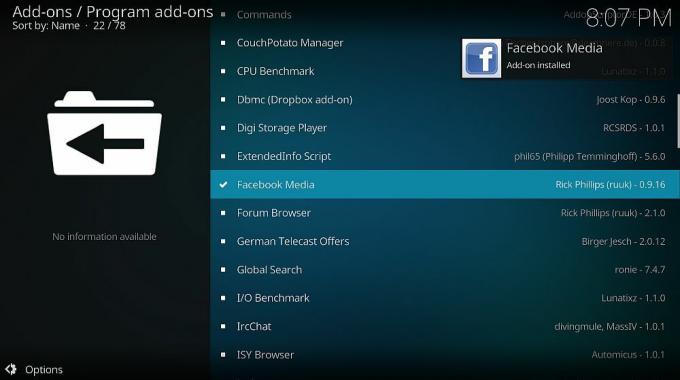
- Oodake minut ja kui pistikprogramm on installitud, näete seda
- See selleks!
Kuidas autoriseerida Kodi Facebooki lisandmoodul
Nüüd on lisandmoodul installitud ja saame seda kasutama hakata. Enne Facebooki lisandmooduli esmakordset kasutamist peate Kodi volitama oma Facebooki kontole juurdepääsu saamiseks. Ärge muretsege, see vaatleb ainult põhiteavet, näiteks seda, mis on teie profiilis. Ja peate seda tegema ainult üks kord - pärast selle seadistamist logib teid automaatselt sisse, kui kasutate tulevikus pistikprogrammi.

Facebooki lisandmooduli autoriseerimiseks toimige järgmiselt.
- Alustage oma Kodi avaekraanilt
- Minema Lisandmoodulid
- Minema Programmi lisandmoodulid
- Kliki Facebook Media
- Kliki Initsialiseerige
- Näete ekraanil veebiaadressi. Minge sellele aadressile oma veebibrauseris
- Kirjutage veebibrauserisse kood, mis kuvatakse Kodi ekraanil, ja klõpsake sisestusklahvi
- Teid suunatakse Facebooki ja küsitakse Kodi luba teie kontole juurde pääseda. Klõpsake nuppu Jätka
- Näete oma brauseris kinnitusteadet
- Vaadake nüüd Kodis tagasi. Umbes mõne minuti pärast peaksite nägema hüpikteadet Autoriseerimine on lõpetatud
- Klõpsake nuppu Okei
- Nüüd oodake hetkeks, kuni teie kasutajaandmeid kogutakse
- Kui kõik on valmis, kuvatakse hüpiktekst allpool teie nimega Kasutaja lisatud. Klõpsake nuppu OK
- Nüüd on Facebooki lisandmoodul kasutamiseks valmis
Kuidas kasutada Kodi jaoks Facebooki lisandmoodulit
Kui lisandmoodul on installitud ja autoriseeritud, olete nüüd valmis seda lisandmoodulit oma fotode, videote ja muu vaatamiseks kasutama. Kodi Facebooki lisandmooduli kasutamist saate teha järgmiselt.
- Alustage oma Kodi avaekraanilt
- Minema Lisandmoodulid
- Minema Programmi lisandmoodulid
- Kliki Facebook Media
- Näete tervitustekraani koos võimalustega Albumid, Videod, Sõbrad, Fotod minustja Videod minust
- Klõpsake Albumid, et näha kõiki fotosid, mille olete Facebooki postitanud, sealhulgas ajajoonefotosid ja profiilifotosid. Kui klõpsate albumi pealkirjal, saate oma pilte sirvida. Kui foto koos teksti kirjeldusega postitati, kuvatakse see kirjeldus ekraani vasakus ülanurgas kollase kirjas
- Režiimi saab muuta slaidiseanssiks, et näha kõiki selle albumi fotosid üksteise järel
- Samamoodi kuvatakse jaotises Videod kõik teie Facebooki postitatud videod
- Kui soovite kasutada jaotisi Sõbrad, Fotod minust või Videod minust, peate oma kontoga ühenduse uuesti volitama. Järgige lihtsalt uuesti ülaltoodud juhiseid, et anda lisandmoodulil juurdepääs oma sõprade loendile ning fotodele ja videotele, millel olete märgitud
- Jaotis Sõbrad näitab teile loendis oma Facebooki sõprade profiilipilte ja nimesid
- Jaotised Minu fotod ja Videod minust toimivad täpselt nagu jaotised Fotod ja Video, kuid meediumitega, millesse olete üles märgitud, mitte üles laaditud
- Klõpsake Albumid, et näha kõiki fotosid, mille olete Facebooki postitanud, sealhulgas ajajoonefotosid ja profiilifotosid. Kui klõpsate albumi pealkirjal, saate oma pilte sirvida. Kui foto koos teksti kirjeldusega postitati, kuvatakse see kirjeldus ekraani vasakus ülanurgas kollase kirjas
- Kui soovite muuta lisandmooduli Facebooki kasutajat, vajutage igal ajal vasakpoolsel suvandipaneelil lihtsalt alla nuppu. Siin saate lisada uue Facebooki konto või minna teisele kontole
Järeldus
Kodi jaoks mõeldud Facebook Media lisandmoodul on lihtne, kuid tõhus viis oma Kodi süsteemis Facebooki sisu kuvamiseks. Kui teil on Facebooki üles laaditud lemmikfotosid täis albumeid, saate seda lisandmoodulit kasutada oma piltide atraktiivse slaidiseansi kuvamiseks. Samuti saate lisandmooduli kaudu vaadata videoid ja vaadata oma sõprade loendit. Kahjuks on pistikprogrammi funktsionaalsus üsna piiratud, kuna te ei saa sõnumeid saata ega oma Facebooki voogu näha. Sellegipoolest on installitud kasulik lisandmoodul ja seda on väga lihtne kasutada.
Kas kasutate Kodi jaoks Facebook Media lisandmoodulit? Või on mõni muu lisandmoodul, mida eelistate kasutada oma sotsiaalmeedias sirvimiseks? Andke meile allolevates kommentaarides teada!
otsing
Viimased Postitused
Parimad araabia Kodi lisandmoodulid: kuidas vaadata araabia filme, telesaateid Kodil
Ükskõik, kas soovite vaadata telesaateid, filme või otseülekandeid,...
LUCKY-TV Kodi lisandmoodul: parim lisand Kodi voogesitussaadete jaoks
Sisu levitavaid televõrke on rohkem kui kunagi varem ning teie vaat...
SMASH Repo ei tööta
SMASH-i hoidla oli koduks hüljatud lisandmoodulitele, nišiväljaanne...



